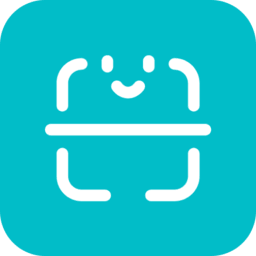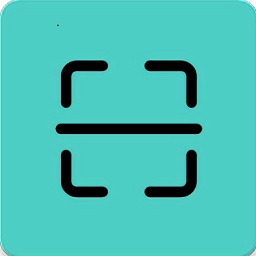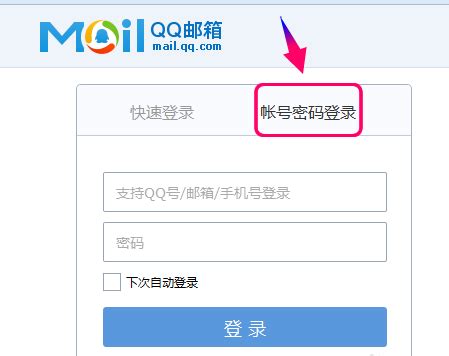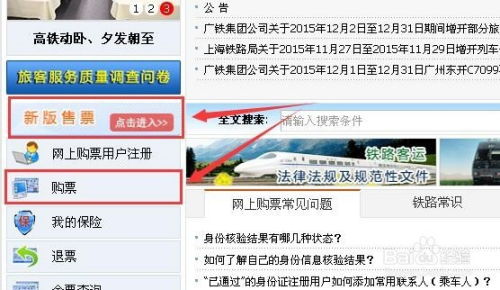MSN登录失败,遇到80078007e错误码怎么办?
MSN忽然登录不上了?错误代码80078007e解决方案

对于许多长期使用MSN(Windows Live Messenger)的用户来说,突然遇到无法登录的问题,特别是伴随着错误代码80078007e的出现,无疑会带来不小的困扰。别担心,今天我们就来一一剖析这个问题,并提供一系列实用的解决方案,帮助你迅速恢复MSN的正常使用。

首先,我们需要明确的是,错误代码80078007e并不是一个特定于MSN的错误,它可能由多种原因引起。这些原因包括但不限于系统文件损坏、软件冲突、网络设置问题、防火墙或安全软件的阻碍,甚至是MSN服务器本身的问题。因此,在尝试解决这一问题时,我们需要从多个角度入手。

一、检查系统日期和时间设置
很多时候,错误的系统日期和时间设置会导致各种网络应用(包括MSN)无法正常工作。因此,第一步就是双击任务栏上的时间显示,检查日期和时间是否设置正确。如果不正确,请调整为当前准确的日期和时间。
二、确认账号和密码
如果MSN没有保存你的账号和密码,或者你在登录时输入了错误的账号和密码,那么自然无法成功登录。请仔细核对你的账号和密码,确保它们正确无误。
三、清除IE缓存和Cookies
MSN的登录过程涉及到与微软的服务器进行通信,而这一过程可能会受到IE浏览器缓存和Cookies的影响。因此,清除IE的缓存和Cookies有时可以解决登录问题。具体操作如下:
1. 打开Internet Explorer浏览器。
2. 点击工具栏上的“工具”菜单,选择“Internet 选项”。
3. 在“常规”选项卡下,点击“删除”按钮,选择“删除文件”和“删除 Cookies”。
4. 点击“确定”完成操作。
四、调整IE安全设置
IE的安全设置也可能会阻碍MSN的正常登录。请按照以下步骤调整IE的安全设置:
1. 打开Internet Explorer浏览器。
2. 点击工具栏上的“工具”菜单,选择“Internet 选项”。
3. 切换到“高级”选项卡。
4. 在安全区域中,确保“检查服务器证书吊销”没有被选中,同时选中“使用 SSL 2.0”和“使用 SSL 3.0”。
5. 点击“确定”保存设置。
五、重新注册softpub.dll文件
有时,重新注册与系统安全相关的DLL文件(如softpub.dll)可以解决登录问题。你可以通过以下步骤重新注册softpub.dll文件:
1. 点击“开始”菜单,选择“运行”。
2. 在运行对话框中输入“regsvr32 softpub.dll”,然后点击“确定”。
3. 系统会提示DLL文件注册成功。
六、检查代理服务器设置
如果你的MSN客户端设置了代理服务器,而代理服务器设置不正确或无法访问,那么MSN将无法登录。请按照以下步骤检查并调整代理服务器设置:
1. 打开MSN客户端。
2. 点击工具栏上的“工具”菜单,选择“选项”。
3. 在“连接”选项卡下,确保“我使用代理服务器”复选框没有被选中(除非你确实需要使用代理服务器,并且代理服务器设置正确)。
七、打开必要的端口
防火墙或路由器可能会阻止MSN访问必要的端口(如443和1863端口)。你可以尝试打开这些端口来解决登录问题。具体操作可能因防火墙或路由器的品牌和型号而异,但通常可以通过防火墙或路由器的设置界面来完成。
八、禁用或调整防火墙设置
防火墙可能会阻止MSN的正常通信。你可以尝试暂时禁用防火墙(注意:这可能会降低系统的安全性),或者将MSN添加到防火墙的信任列表中,看看是否能解决登录问题。
九、更新或重新安装MSN客户端
如果以上方法都没有解决问题,那么可能是MSN客户端本身出现了问题。你可以尝试更新MSN客户端到最新版本,或者完全卸载后重新安装。你可以从微软的官方网站下载最新版本的MSN客户端。
十、检查微软Passport服务状态
如果你的MSN账号(也就是Passport账号)未被识别或出现问题,那么你也将无法登录MSN。你可以访问微软的Passport网站(注意:该网站可能已经更名为其他名称,因为随着时间的推移,微软的在线服务可能会进行重组和更名),检查你的账号状态是否正常。如果账号状态异常,你可以尝试重置密码或联系微软客服寻求帮助。
十一、使用Windows Installer清理实用工具
有时,Windows Installer数据库中残留的条目可能会导致软件安装或更新失败。你可以使用Windows Installer清理实用工具来清除这些条目。具体操作如下:
1. 访问微软的官方网站,下载并安装Windows Installer清理实用工具。
2. 启动该实用工具。
3. 单击识别到的所有与Windows Live相关的条目,然后点击“Remove”按钮。
4. 点击“Exit”退出程序。
十二、等待或联系微软客服
如果以上所有方法都没有解决问题,那么可能是MSN服务器本身出现了问题。在这种情况下,你可以尝试等待一段时间(因为服务器可能会进行维护或升级),或者联系微软客服寻求帮助。微软客服可能会提供额外的诊断步骤或解决方案,或者告诉你何时服务器将恢复正常。
结语
遇到MSN无法登录、错误代码80078007e的问题时,不要慌张。按照以上步骤逐一排查和解决,相信你一定能够恢复MSN的正常使用。同时,也要注意保持系统和软件的更新,以及定期清理和维护系统,以减少类似问题的发生。希望这篇文章能够帮助到你!
- 上一篇: 如何选择优质的云服务器?
- 下一篇: 斗战神后期哪个职业刷图与PK表现更佳?
-
 QQ登录故障0X00070001:一键解锁登录难题!资讯攻略03-17
QQ登录故障0X00070001:一键解锁登录难题!资讯攻略03-17 -
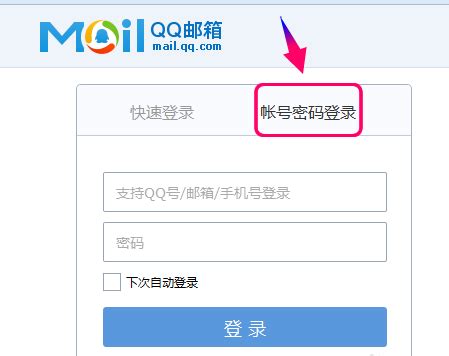 手机登录QQ邮箱失败,提示用户名或密码错误资讯攻略01-31
手机登录QQ邮箱失败,提示用户名或密码错误资讯攻略01-31 -
 更换手机号后无法登录淘宝怎么办?资讯攻略01-20
更换手机号后无法登录淘宝怎么办?资讯攻略01-20 -
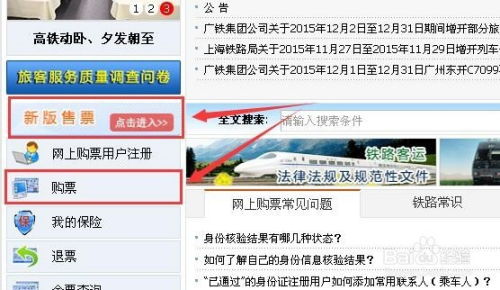 12306注册验证码频发“重获”魔咒?揭秘短信999发送失败的真相...资讯攻略11-25
12306注册验证码频发“重获”魔咒?揭秘短信999发送失败的真相...资讯攻略11-25 -
 微信无法在另一台设备登录怎么办?资讯攻略03-22
微信无法在另一台设备登录怎么办?资讯攻略03-22 -
 手机微博无法登录?解决网络错误小妙招来了!资讯攻略11-29
手机微博无法登录?解决网络错误小妙招来了!资讯攻略11-29